Jika Anda ingin menikmati ketenangan pikiran saat mengelola kata sandi dan informasi login Anda, instal pengelola kata sandi. Alat-alat ini akan mengurus semuanya sehingga Anda dapat fokus pada tugas yang lebih penting. Nah, jika Anda baru saja memutuskan bahwa 1Password adalah pilihan terbaik untuk kebutuhan Anda, ikuti langkah-langkah di bawah ini untuk mengimpor kata sandi Anda dari Chrome ke 1Password.
Bagaimana Saya Mengimpor Kata Sandi dari Chrome ke 1Password?
Catatan Penting:
- Anda tidak dapat mengimpor informasi kartu kredit, alamat, dan data lainnya. Anda hanya dapat mengimpor kata sandi Anda.
- 1Password akan secara otomatis mengubah kata sandi Chrome Anda menjadi login 1Password.
- Anda dapat mengimpor data login Anda hanya di 1Password.com.
- Sebelum mengekspor kata sandi Chrome Anda, pastikan untuk menonaktifkan semua ekstensi Anda untuk menghindari masalah interferensi yang tidak diinginkan.
Langkah-langkah untuk Memindahkan Kata Sandi dari Chrome ke 1Password
- Luncurkan Google Chrome, klik menu browser dan pergi ke Pengaturan.
- Kemudian pilih kata sandi dan klik tiga titik.
- Pergi ke Ekspor kata sandi untuk mengekspor daftar kata sandi yang disimpan.
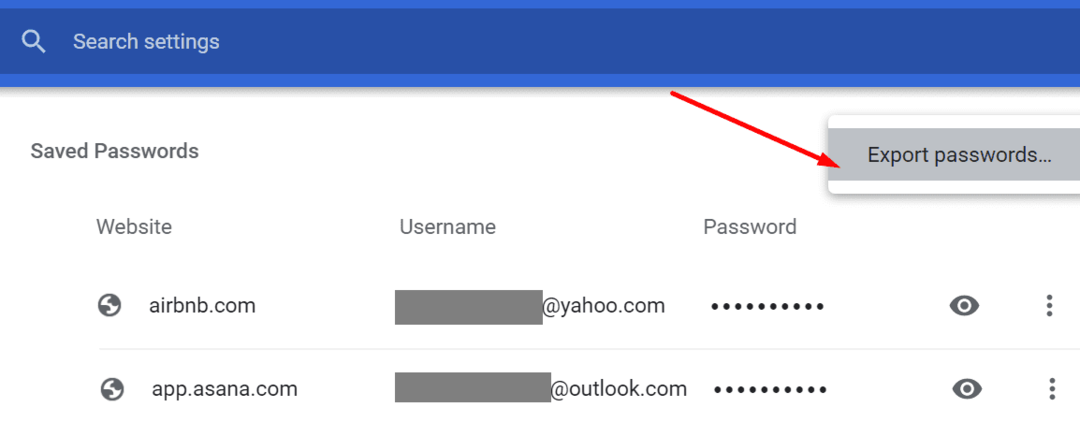
- Masukkan kata sandi komputer Anda atau gunakan otentikasi sidik jari untuk mengonfirmasi tindakan.
- Anda sekarang dapat menyimpan file kata sandi Anda ke desktop Anda.
- Selanjutnya, masuk ke akun Anda di 1Password.com.
- Kemudian pilih nama pengguna Anda dan tekan Impor pilihan.
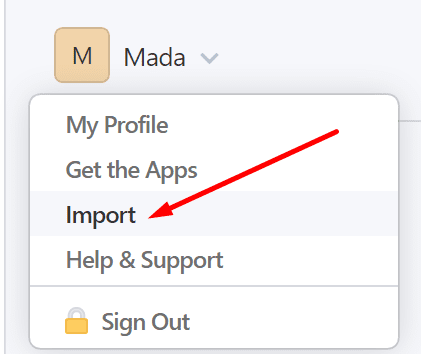
- Pilih Chrome saat ditanya dari mana data itu berasal.
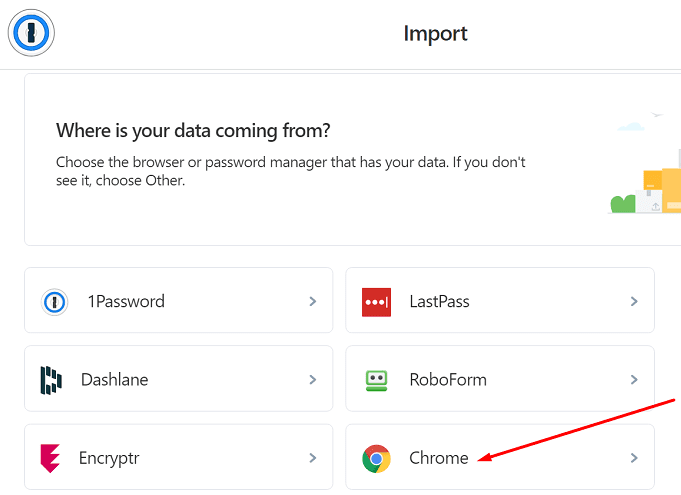
- Pilih brankas yang ingin Anda gunakan untuk mengimpor informasi login Anda. Karena kita berbicara tentang data pribadi, pilih Pribadi.
- Temukan “Unggah file CSV Anda” dan seret file CSV dari desktop Anda ke kotak unggahan.
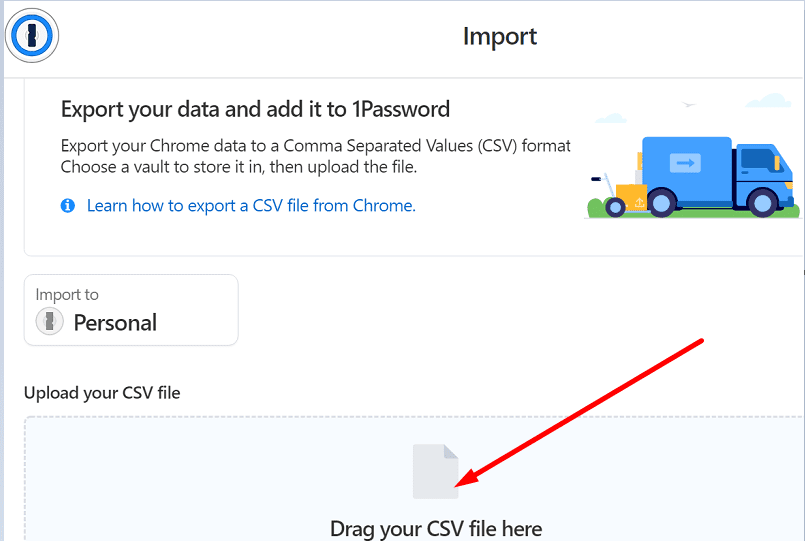
Bagus, Anda sekarang dapat mempercayakan 1Password untuk membantu Anda dengan proses login di semua akun Anda. Ada dua hal lagi yang perlu Anda lakukan.
Pertama, buka Pengaturan Chrome, pilih kata sandi, dan nonaktifkan Tawarkan untuk menyimpan kata sandi.

Kemudian, pastikan semua kata sandi Anda telah berhasil diimpor ke 1Password. Jika ini masalahnya, Anda sekarang dapat menghapus semua kata sandi Anda dari Chrome. Gunakan hanya satu alat manajemen kata sandi pada satu waktu untuk menghindari gangguan dan kesalahan login.
Kesimpulan
Memindahkan kata sandi Anda dari Chrome ke 1Password adalah proses yang mudah diikuti. Pertama, Anda perlu mengekspor kata sandi Chrome ke desktop Anda. Anda kemudian dapat mengunggah file ke Impor bagian dari akun 1Password Anda. Bagaimana proses impor kata sandi untuk Anda? Bagikan pemikiran Anda di komentar di bawah.